Windows 11 a beaucoup de nouvelles fonctionnalités et de conceptions modernes, mais elles ne sont pas toutes activées lorsque vous utilisez le système d'exploitation pour la première fois. Cependant, de nombreuses personnes modifient relativement rapidement les paramètres de Windows 11 s'ils n'en aiment aucun. Modifier une option sous Windows sans connaître ses conséquences peut être une énorme erreur, car cela peut vous exposer à une expérience amère avec le système d'exploitation.
Dans cet article, nous allons dresser une liste des erreurs à ne jamais commettre dans Windows 11. Découvrez Quelques incohérences gênantes dans la conception de Windows 11.

1. Évitez de mettre à jour Windows 11 sans sauvegarde
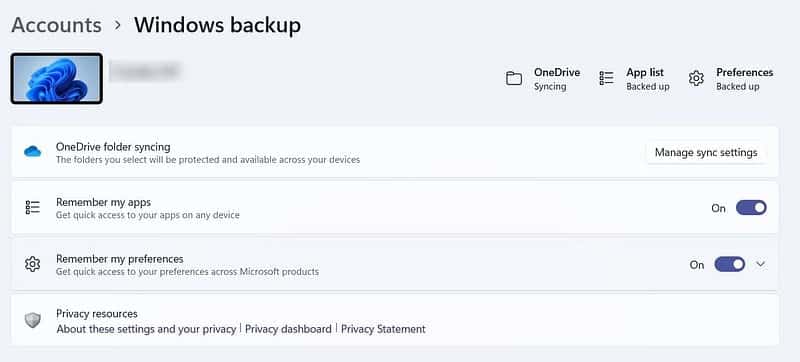
Avant de mettre à jour votre ordinateur Windows 11, vous devez toujours sauvegarder tout ce qui est important et tout ce dont vous pourriez avoir besoin plus tard. En effet, il existe un risque de perte de données lorsque votre ordinateur tombe en panne de manière inattendue lors d'une mise à jour de Windows.
Vous pouvez créer une image de l'ensemble du système et des fichiers de votre ordinateur et la stocker sur un lecteur externe ou un dossier réseau. Tous les documents, fichiers ou tout ce que vous avez sauvegardé peuvent être restaurés une fois la mise à jour terminée. De cette façon, vous pouvez éviter les risques de perte de données lors de la mise à jour de Windows 11.
Nous avons un guide sur Comment créer une sauvegarde complète dans Windows 11.
2. Utilisez toujours un compte Microsoft au lieu d'un compte local dans Windows 11
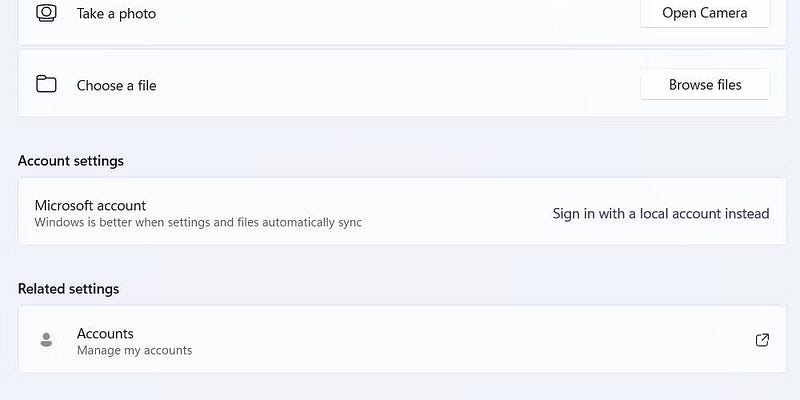
Les avantages de l'utilisation d'un compte Microsoft pour se connecter à votre ordinateur l'emportent sur les inconvénients. L'un des plus grands avantages est que la clé d'activation de Windows 11 est liée à votre compte Microsoft lorsque vous l'utilisez sur votre PC. Vous pouvez récupérer rapidement votre code d'activation depuis votre compte Microsoft si vous le perdez. De plus, lorsque vous utilisez un compte Microsoft sur votre PC, vous accédez automatiquement à votre compte Microsoft BitLocker , une application conçue pour protéger les données des utilisateurs.
Vous pouvez facilement convertir un compte Windows local en un compte Microsoft pour profiter de tous les avantages qui en découlent.
3. Vous ne devez pas utiliser le même mot de passe pour le compte Microsoft et le compte local
Vous pouvez avoir deux comptes distincts pour vous connecter à Windows 11 : un compte Microsoft et un compte local. Si, pour une raison quelconque, vous devez utiliser un compte local, vous devez choisir un mot de passe différent de celui que vous utilisez pour votre compte Microsoft. En faisant cela, vous pouvez donner à quelqu'un l'accès à votre ordinateur en partageant le mot de passe de votre compte local sans exposer les informations d'identification de votre compte à Microsoft.
Si vous avez besoin d'un compte utilisateur distinct sur votre ordinateur, vous pouvez Créer un compte local dans Windows 11 En suivant quelques étapes simples.
4. Empêcher Windows 11 d'exécuter des applications indésirables lors de la connexion
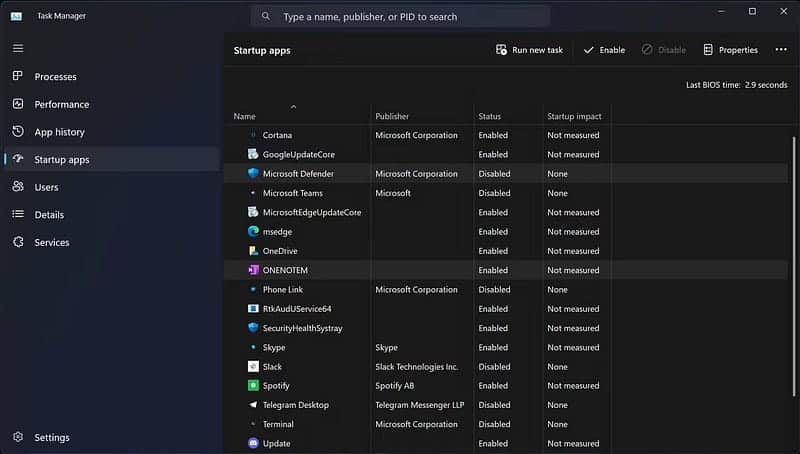
Les applications de démarrage démarrent automatiquement dès que vous allumez votre ordinateur. Il peut être pratique pour Windows 11 d'ouvrir les applications les plus fréquemment utilisées au démarrage sans intervention de l'utilisateur. Mais cette fonctionnalité a un coût : les applications à démarrage automatique augmentent éventuellement le temps de démarrage de votre ordinateur. Et si vous avez trop d'applications à démarrage automatique, le temps de démarrage lent sera encore plus perceptible.
Peu importe à quel point les spécifications de votre ordinateur sont avancées, vous ne devez jamais autoriser le démarrage automatique des applications dans Windows 11. Vous pouvez Désactiver les programmes de démarrage sous Windows 11 de multiples façons.
5. Les mises à jour Windows ne doivent pas être désactivées
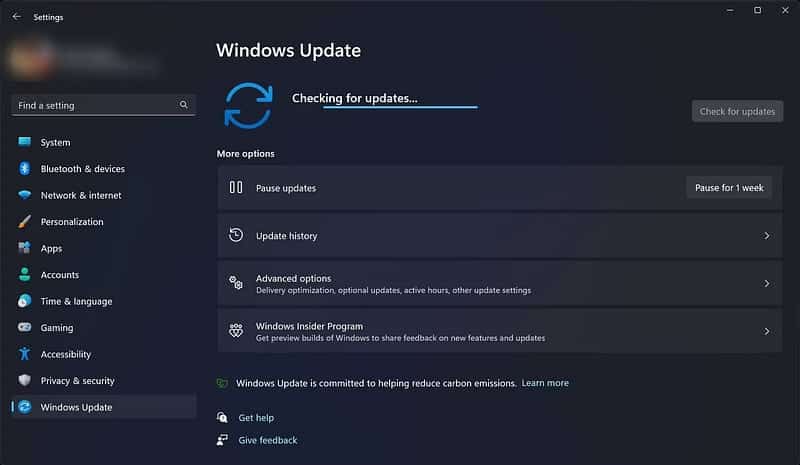
Il existe des solutions pour désactiver définitivement les mises à jour Windows. Il est également possible de suspendre ou de désactiver les mises à jour automatiques sur Windows 11 lorsque vous ne souhaitez pas interrompre le système. Une fois que vous avez terminé avec tout ce sur quoi vous travailliez, vous devez immédiatement mettre à jour votre ordinateur Windows 11.
Vous ne devriez jamais envisager de désactiver les mises à jour sur Windows 11, surtout si votre ordinateur est connecté à Internet. Lorsque les mises à jour Windows sont désactivées, votre ordinateur devient vulnérable à toutes sortes de menaces de sécurité. Un autre inconvénient est que votre ordinateur Windows 11 sera privé des fonctionnalités ou des modifications introduites dans chaque mise à jour. Vérifier Comment désinstaller les mises à jour dans Windows 11.
6. N'ignorez pas les paramètres de confidentialité de Windows 11
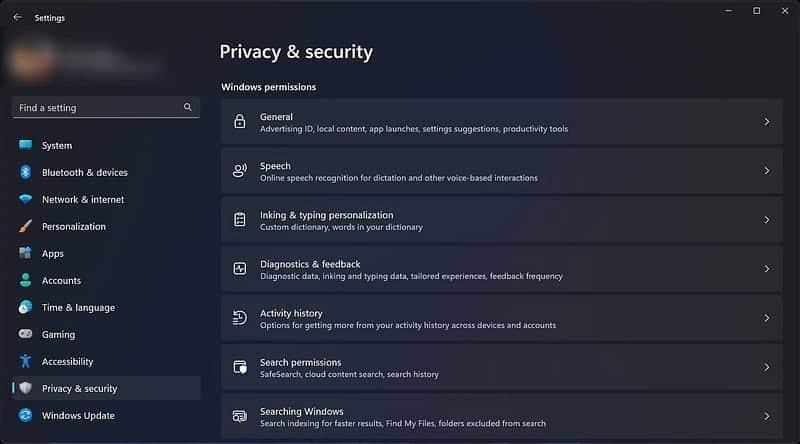
La page Confidentialité et sécurité de l'application Paramètres de Windows 11 reste la même pour de nombreuses personnes. Si vous êtes l'un d'entre eux, il est temps pour une correction de cap. Windows 11 collecte différents types de données, notamment la géolocalisation, le calendrier, les diagnostics, la saisie, etc. Il le fait pour vous offrir une expérience plus personnalisée.
Cependant, vous ne devez pas faire aveuglément confiance à la configuration par défaut sur la page de confidentialité. Par exemple, si vous ne changez pas, Windows 11 suivra l'emplacement de votre application et de votre site Web utilisés et vous montrera des publicités personnalisées. Vous pouvez désactiver cette option à partir de la page Confidentialité et sécurité. Il vous permet également de modifier les autorisations de recherche, les données de diagnostic, etc. Vérifier Paramètres de confidentialité à examiner dans Windows.
7. Évitez d'installer Windows 11 sur des appareils non pris en charge
Si votre système est trop ancien pour Windows 11 et ne répond pas à la configuration minimale requise pour le système d'exploitation, vous devriez réfléchir à deux fois avant d'essayer de forcer l'installation en utilisant les nombreuses astuces disponibles. Vous pouvez contourner avec succès la configuration système requise de Windows 11 et réussir à l'installer sur votre ordinateur.
Mais cela ne veut pas dire que c'est une bonne idée de le faire. Vous pouvez rencontrer des problèmes de compatibilité et d'autres problèmes lors de l'installation de Windows 11 sur du matériel non pris en charge.
De plus, les PC qui ne répondent pas à la configuration matérielle minimale requise pour Windows 11 ne recevront pas de mises à jour de Microsoft. En d'autres termes, l'exécution de Windows 11 sur du matériel non pris en charge rendra votre ordinateur plus vulnérable aux menaces.
Si votre ordinateur est trop ancien, essayez de mettre à niveau son matériel ou d'en acheter un nouveau pour profiter pleinement de Windows 11. Mais si vous souhaitez l'installer sur des appareils non pris en charge juste pour le plaisir, nous avons un guide détaillé sur Installation de Windows 11 sur du matériel non pris en charge.
8. Évitez de mettre à jour Windows 11 avec une connexion Internet instable
Pour maintenir votre ordinateur à jour avec les dernières fonctionnalités et correctifs pour les problèmes de sécurité, vous devez disposer de la dernière version de Windows avec les derniers correctifs de sécurité installés. Vous avez besoin d'une connexion Internet fonctionnelle et stable pour télécharger et installer les mises à jour. Si votre connexion Internet est inégale, vous verrez probablement des erreurs de mise à jour lors de la tentative d'installation des mises à jour Windows. Par conséquent, votre ordinateur ne doit jamais être connecté à une connexion Internet instable pendant la mise à jour. Vérifier Meilleures façons de corriger les erreurs de Windows Update dans Windows 11.
Soyez toujours conscient des avantages et des inconvénients du modding de Windows 11
Les conseils ci-dessus sont quelques-unes des erreurs de base que vous pouvez éviter de commettre pour éviter que votre ordinateur ne rencontre des problèmes potentiels et ne vous cause des désagréments. Mais en général, vous devez toujours faire attention au rapport coût-bénéfice lors de la modification des paramètres dans Windows 11.
Si changer quelque chose fait plus de mal que de bien, vous devriez réfléchir à deux fois avant de modifier quoi que ce soit dans le système d'exploitation. Vous pouvez voir maintenant Les meilleurs paramètres de stratégie de groupe que vous devez modifier pour contrôler Windows.







